No podemos negar la popularidad de Instagram en esta época. Es la alternativa de las redes sociales a FaceBook, donde muchos muestran sus fotos con sus excelentes filtros. Además, dado que muchas personas influyentes y celebridades usan IG, se alienta más a las personas a usarlo para ver actualizaciones sobre sus ídolos. Una de las partes principales de IG es su capacidad para reproducir GIF y videos en el Reel y la página de inicio. Sin embargo, como a los usuarios les resulta conveniente desplazarse por la página de inicio, hay informes de que los videos no se reproducen en Instagram. Por lo tanto, si también ha experimentado el mismo problema, estas son las mejores formas de solucionarlo.
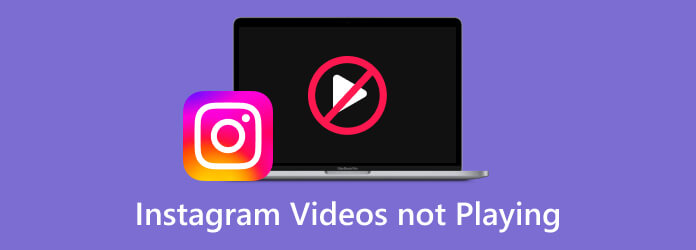
Parte 1. Tipos de vídeos de Instagram
Instagram ofrece a sus usuarios varios tipos de videos que pueden crear y contribuir en la plataforma. Estos videos están hechos para la participación de varios contenidos y los estilos que prefieren. Por lo tanto, aquí está la lista dada en la tabla.
| Tipo de video | Descripción |
| 1. Vídeo de alimentación | Es el video que se muestra en la página principal de IG. Suele durar entre 60 y 3 minutos y se reproduce automáticamente durante el desplazamiento. |
| 2. Vídeo de la historia de Instagram | Es un video temporal que se muestra en la parte superior del feed. Es un video con 15 segundos de duración y tiene una duración de hasta 24 horas. |
| 3. Vídeo de carrete | Lo mismo con el video de la historia, los carretes también son cortos, con una duración de un minuto. Puede encontrarlos en la pestaña Carrete en la sección Explorar. |
| 4. Vídeo en directo | Es un video en tiempo real que los usuarios transmiten. Los usuarios tienen la opción de guardar o no vivir después de la transmisión. |
| 5. Mensaje directo de vídeo | También conocido como vídeo de mensaje directo. Es una especie de video creado a partir de la cámara incorporada del mensajero de instagram. |
Parte 2. 6 casos de vídeos de Instagram que no se reproducen
¿Por qué los videos de Instagram no se reproducen en la computadora o el teléfono? En términos generales, las razones pueden ser varias. Para facilitar las cosas, enumeramos las causas comunes que conducen a que los videos de Instagram no se reproduzcan:
- La aplicación de Instagram está corrupta debido a algunos errores.
- Demasiados datos de aplicaciones o cachés corruptos.
- Aplicación de Instagram obsoleta.
- Mala conexión a Internet WiFi o datos móviles.
- El modo de ahorro de energía se ha activado.
- El editor eliminó el video de Instagram o el video ya no está disponible
- El vídeo está dañado o corrupto.
- Instagram no admite el formato de tu vídeo.
Antes de seguir las soluciones a continuación, asegúrese de que todos los servicios de Instagram funcionen correctamente. Si algo sale mal en el lado del servidor, todos los métodos no funcionarán.
Parte 3. Cómo arreglar videos que no se reproducen en Instagram
Tenga en cuenta que todos los tipos enumerados anteriormente pueden ser objeto del error. Esto significa que es posible que la historia, los carretes e incluso el video del mensaje directo de Instagram no se reproduzcan correctamente. Por esta razón, considere la lista de soluciones que tenemos para usted a continuación para prevenir y solucionar el problema. Dado que se puede acceder a Instagram tanto en la computadora como en el móvil, ofrecemos diferentes soluciones dirigidas a dos dispositivos principales, la computadora y el iPhone/Android.
Cómo arreglar videos de Instagram que no se reproducen en la computadora
Las soluciones para arreglar sus videos de Instagram que no se reproducen o cargan problemas pueden ser diferentes debido a los diferentes dispositivos. En esta parte, nos enfocamos en cómo arreglar los videos de Instagram que no se reproducen en el navegador de su computadora, y concluimos 5 arreglos posiblemente factibles para resolver este tipo de problema. Veamos cómo.
1. Compruebe la conexión a Internet
Asegúrese de tener fuertes señales de WiFi o una conexión a Internet estable, ya que Instagram requiere una conexión a Internet.
2. Reiniciar configuración de la red
Si nada sale mal, intente restablecer la configuración de red en su computadora. Dirígete a Configuración y luego elige la opción Red e Internet.
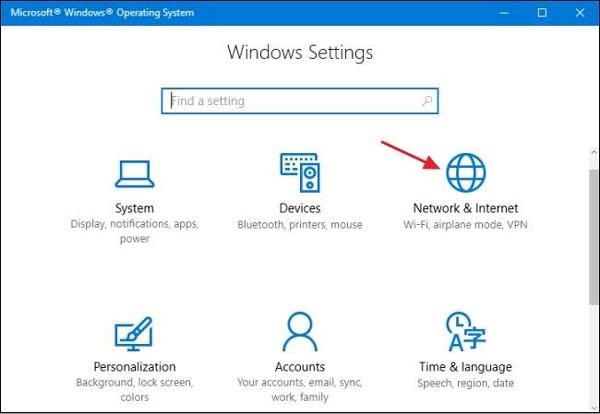
Haga Clic en Estadoy muévete a la Nuestra red opción de reinicio.
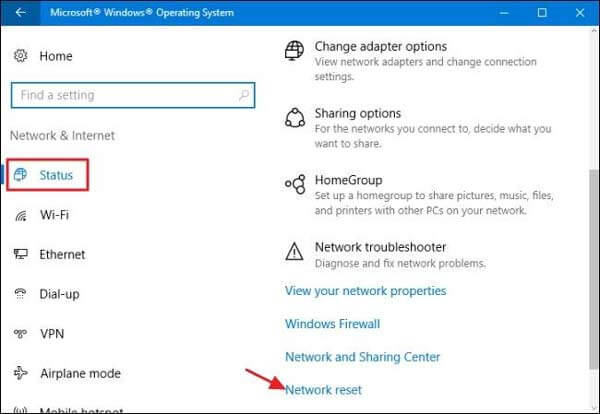
Luego, haga clic en Restablecer ahora. Al final, haga clic en Sí para confirmar la operación. Luego, el sistema se reiniciará automáticamente, luego puede intentar reproducir el video de Instagram nuevamente.
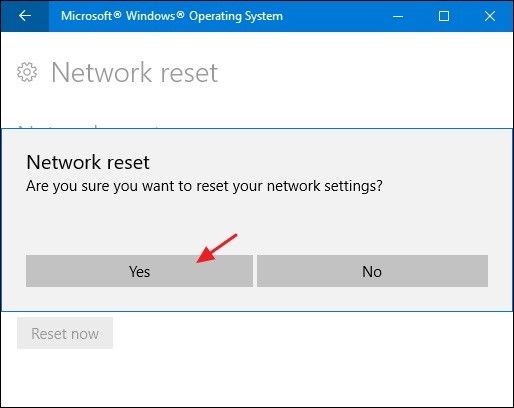
3. Reinicie el enrutador y el módem
Puede reiniciar su enrutador y módem. Simplemente apague el enrutador y desenchufe su enrutador. Y desenchufe el módem conectado a su enrutador y desenchufe cualquier otro punto de acceso. Luego, después de esperar unos treinta minutos, puede volver a conectar todo y hacer que su enrutador cree una conexión estable con su proveedor de servicios de Internet.
4. Reinicie la computadora
Otra forma es reiniciar su computadora. Eso hará que su computadora se reinicie de nuevo en todo. Después de reiniciar su computadora, puede verificar si los videos en Instagram se están cargando o no.
Cómo arreglar videos de Instagram que no se reproducen en iPhone/Android
Para los usuarios de teléfonos móviles, puede resolver este problema de videos que no se reproducen en Instagram de las siguientes maneras.
1. Compruebe la conexión a Internet
Paso 1.Verificar red
Si está usando WiFi, cambie a datos móviles para verificar. Asegúrese de que Instagram no esté deshabilitado en Uso de datos móviles. Si está deshabilitado, los videos no podrán reproducirse/funcionar en Instagram.
Paso 2.Revisa tu enrutador
Puede reiniciar el enrutador y verificar los cables. O restaure el enrutador a la configuración de fábrica.
Paso 3.Restablecer red
Puede restablecer la configuración de red de Android o iPhone y luego reiniciar su dispositivo. Luego, vuelva a conectar su dispositivo a la red e intente nuevamente.
Para Iphone:
Ve a Ajustes, desplácese hasta General, toque en Reanudar, y elige Reiniciar configuración de la red. Luego, toque Reiniciar configuración de la red para hacer una confirmación y luego ingrese su contraseña.
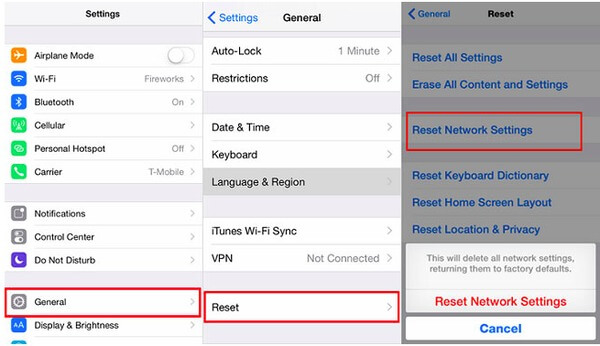
Además de la verificación de red anterior, también puede reiniciar su iPhone cuando el video de Instagram no funciona. Reiniciar el dispositivo siempre funciona cuando hay problemas en el iPhone. Por ejemplo, si su el sonido del video no funciona en el iPhone, intente siempre reiniciarlo primero.
Para Android:
Abierto Ajustes en su Android, desplácese y toque Administración general o Sistema según el dispositivo que tenga. Toque Restablecer o Restablecer opciones para continuar. Luego, toque Restablecer configuración de red. Deberá confirmar que desea restablecer la configuración de su red. hazlo Después de eso, su dispositivo se reiniciará y la configuración de su red se borrará y restablecerá automáticamente.
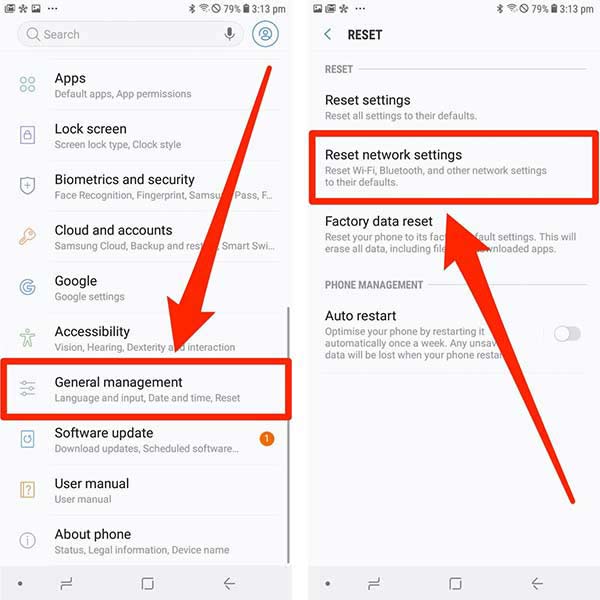
2. Desactive el modo de ahorro de energía
Dado que el modo de ahorro de energía podría interactuar con algunas funciones de la aplicación en su dispositivo. Será mejor que deshabilite esta función en su iPhone o Android y luego vuelva a reproducir los videos de Instagram.
3. Limpiar la caché y los datos de Instagram
Otra solución es limpiar el caché y los datos de la aplicación de Instagram. Puede seguir los pasos a continuación:
En iPhone: Dirígete a Configuración, toca General, presiona Almacenamiento de iPhone y busca la aplicación de Instagram. Luego, toque la opción Descargar aplicación.
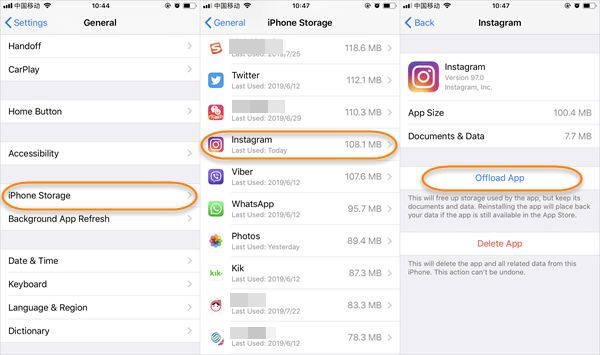
En Android:
Vaya a Configuración, abra Aplicaciones o Aplicaciones, elija Instagram, toque para abrir Almacenamiento y luego toque las opciones Borrar datos y Borrar caché.
4. Actualiza la aplicación de Instagram
Para verificar si hay una actualización de Instagram, puede verla en App Store o Google Play en dispositivos iOS/Android. Luego, actualice la aplicación a la última versión, si la hay.
5. Desinstale y vuelva a instalar la aplicación Instagram
Para desinstalar la aplicación de Instagram de su dispositivo, simplemente vaya a la pantalla de inicio, mantenga presionada la aplicación de Instagram, toque la marca X que aparece para eliminar la aplicación.
Luego, descargue su última versión en su teléfono iPhone o Android.
6. Sube el video compatible a Instagram
Para evitar errores al reproducir un video en Instagram, debes asegurarte de que tu video esté en un formato compatible. ¿Con qué formatos es compatible Instagram? La respuesta es MP4, MOV y GIF. Si tienes vídeos que no están en estos formatos, prueba Convertidor de video Blu-ray Master Ultimate. Como el mejor conversor de Instagram, puede convertir vídeos a un formato compatible con Instagram, como MP4, GIF y MOV. Siga la sencilla guía a continuación para convertir sus videos a formatos adecuados para Instagram. Es súper fácil de usar, con solo tres pasos.

- Convierte cualquier vídeo para Instagram con un solo clic.
- Edita, recorta, fusiona y mejora tus clips de Instagram.
- Crea MV y crea collages de videos para tus videos de Instagram.
- Conversión rápida con aceleración de hardware avanzada.
Descargar gratis
Para ventanas
Descarga segura
Descargar gratis
para macOS
Descarga segura
Paso 1. Descargue, instale e inicie el mejor conversor de Instagram en su computadora. Clickea en el agregar archivos Botón a la izquierda para subir tu vídeo de Instagram.

Paso 2. Para seleccionar el formato de salida para su video de Instagram, haga clic en el Convertir todo a A la derecha. Elegir el Video pestaña y seleccione MP4. Verás muchas opciones con diferentes codificadores, resoluciones y calidad. Elija el que desee para su video de Instagram de la lista.

Paso 3.Elija una carpeta para guardar su video de Instagram. Finalmente, haga clic en Convertir todo a convierte tu video a MP4.

Con la aceleración de la GPU, obtendrás rápidamente tu vídeo de Instagram recién convertido. También puedes usar el mismo método para arreglar No se reproducen videos de Facebook. Si necesita editarlo, el convertidor está aquí para ayudarle, ya sea que desee recortar, rotar o fusionar clips. Además, ofrece algunas funciones avanzadas como mejora de video, corrección de color, marcas de agua y más. Todas estas características pueden hacer que tu vídeo de Instagram sea más atractivo y elegante.
7. Desactive su modo de ahorro de datos
Habilitar su modo de ahorro de datos puede causar problemas al cargar videos no solo en Instagram sino en casi todas las plataformas. Entonces, si sus videos de Instagram no se reproducen en iPhone o Android, deshabilite su protector de datos siguiendo los pasos a continuación.
Paso 1.En su página de perfil de IG, toque las 3 líneas en la esquina superior derecha. Luego, toca el Configuraciones y Privacidad opción de pestaña.
Paso 2.Desplácese hacia abajo en la página siguiente hasta que toque el Uso de datos y calidad de los medios opción de pestaña.
Paso 3.Después de eso, apague el Reducir datos deslizándolo hacia la izquierda.
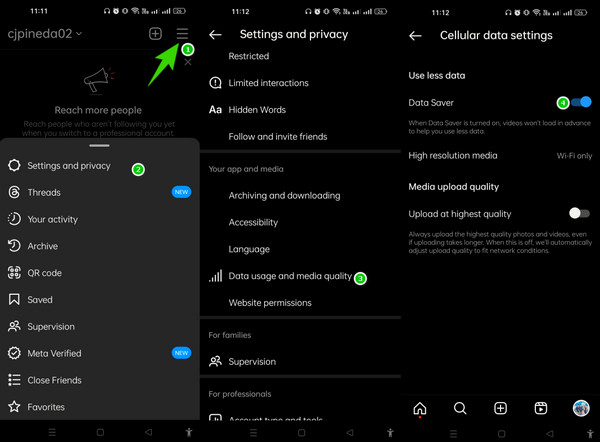
8. Póngase en contacto con Instagram
Si cree que los videos de Instagram aún no se reproducirán, puede comunicarse con su equipo de soporte técnico. Pero antes de ponerse en contacto con el equipo, haga una captura de pantalla del problema que desea informar. Para acceder a la sección de informes, agite su teléfono mientras está en su cuenta de Instagram. Luego, en el menú emergente, toque el botón Informar de un problema botón. Luego, escribe el mensaje que deseas denunciar, sube la captura de pantalla y toca el Enviar del botón.
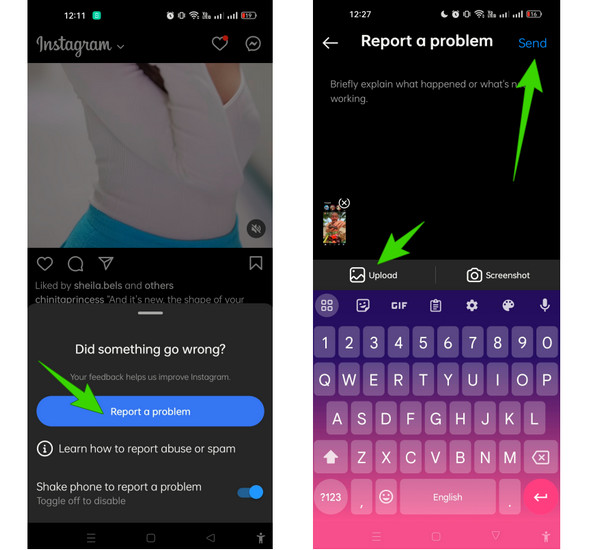
9. Reparar MP4/MOV dañado o no reproducible
Si su video está en formato MP4 o MOV pero no se puede reproducir en Instagram, es probable que esté dañado o corrupto. Debes repararlo para que se pueda reproducir en Instagram. Aquí, me gustaría recomendar una poderosa herramienta de reparación de video, AnyMP4 Video Repair.
Principales Caracteristicas
- Repara videos de Instagram rotos, dañados o que no se pueden reproducir.
- Resuelva el problema del video que no se reproduce en Instagram.
- Corrija videos que no se pueden reproducir desde el teléfono, la cámara o las descargas en línea.
- Elimine los errores de reproducción causados por fallas del sistema, fallas de transferencia, etc.
Descargar gratis
Para ventanas
Descarga segura
Descargar gratis
para macOS
Descarga segura
Parte 4. Preguntas frecuentes sobre Instagram que no reproduce videos
-
¿Por qué los videos de Instagram no se reproducen automáticamente?
Como parte de las funciones de la plataforma, los videos supuestamente se reproducen automáticamente. Sin embargo, suponga que el video no se reproduce automáticamente. En ese caso, existen varias razones, como una conexión a Internet lenta, una falla en la plataforma o simplemente que la opción de reproducción automática está deshabilitada.
-
¿Cómo habilitar la reproducción automática en Instagram?
Solo necesita deshabilitar el Ahorro de datos para habilitar la reproducción automática en su IG. Vaya a la configuración de su cuenta, luego vaya a Uso de datos y Calidad de los medios, y deslice el Ahorro de datos. Esto permitirá que su IG reproduzca automáticamente los videos en el feed.
-
¿Es necesario actualizar mi Instagram solo para reproducir los videos sin problemas?
Sí. Cuando mantenga su IG actualizado, le dará la seguridad de que todos los errores se solucionarán. Además de los errores, también se agregarán las últimas características.
-
¿Cómo hacer que los videos no se reproduzcan automáticamente en Instagram?
Abra la aplicación Instagram en su dispositivo y vaya a su página de perfil. Toque el ícono de tres puntos en la parte superior, desplácese hacia abajo hasta Configuración y seleccione Uso de datos celulares. Toque Usar menos datos para evitar que los videos de Instagram se reproduzcan automáticamente.
Terminando
Este artículo comparte una lista de soluciones para solucionar Los videos de Instagram no estan jugando. Si sigue los consejos anteriores del artículo, probablemente pueda resolver el problema. Si estos métodos no funcionan para usted, considere comunicarse con el equipo técnico de Instagram. Después de todo, son las mismas personas que pueden ayudarte con cualquier problema en Instagram. Considerándolo todo, esperamos que estas soluciones puedan ayudarlo a brindarle una experiencia más fluida al reproducir videos en Instagram.

